リモートID特定区域 - 地図・緯度経度・GeoJSONについて

リモートID特定区域の届出の際に求められる「特定区域とする場所の端点の緯度・経度」「地図画像」「地図データ(GeoJSON)」について、「国土地理院地図」を使って解説します。
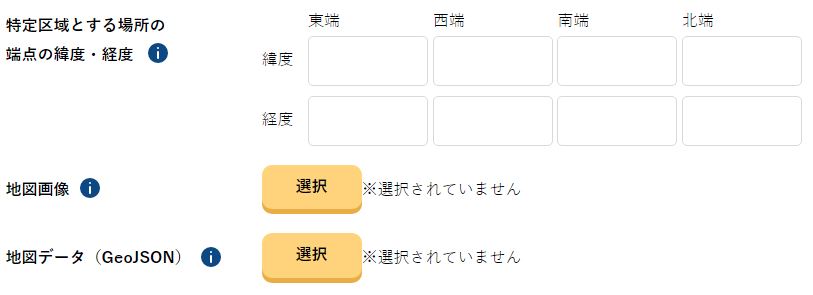
特定区域の地図を作図する
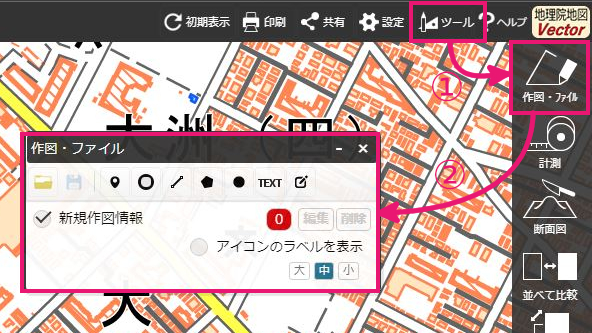
- 「ツール」をクリックするとサイドバーが表示されます。
- 開いたサイドバーの「作図・ファイル」をクリックするとパネルが表示されます。
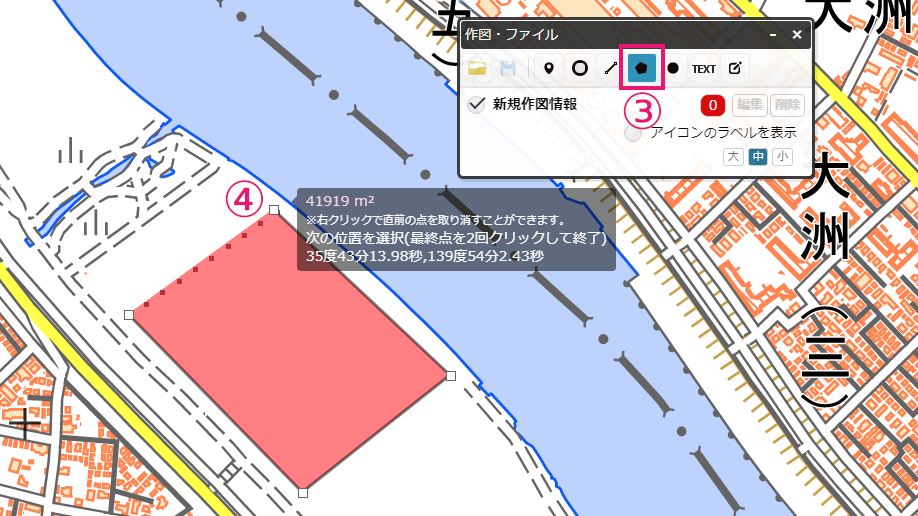
- 「作図・ファイル」パネルの五角形のアイコンをクリックして選択します。
- 地図上をクリックして特定区域とする場所を作図し、最終点をダブルクリックして作図を終了します。
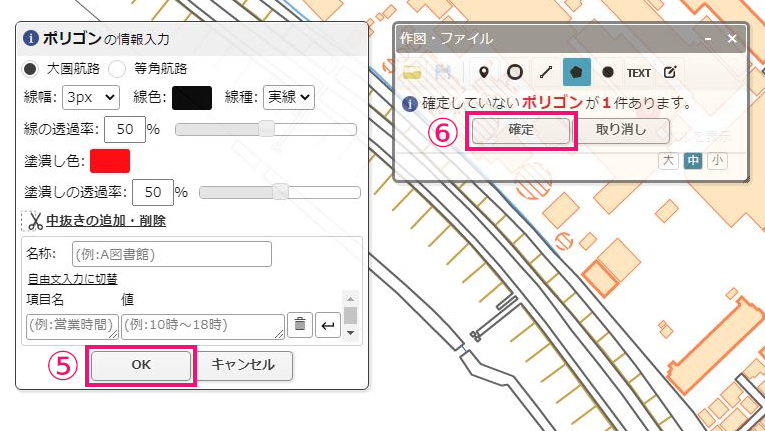
- 「ポリゴンの情報入力」ウィンドウが開くので「OK」をクリックします。
- 「作図・ファイル」パネルの「確定」をクリックします。
緯度・経度を調べる
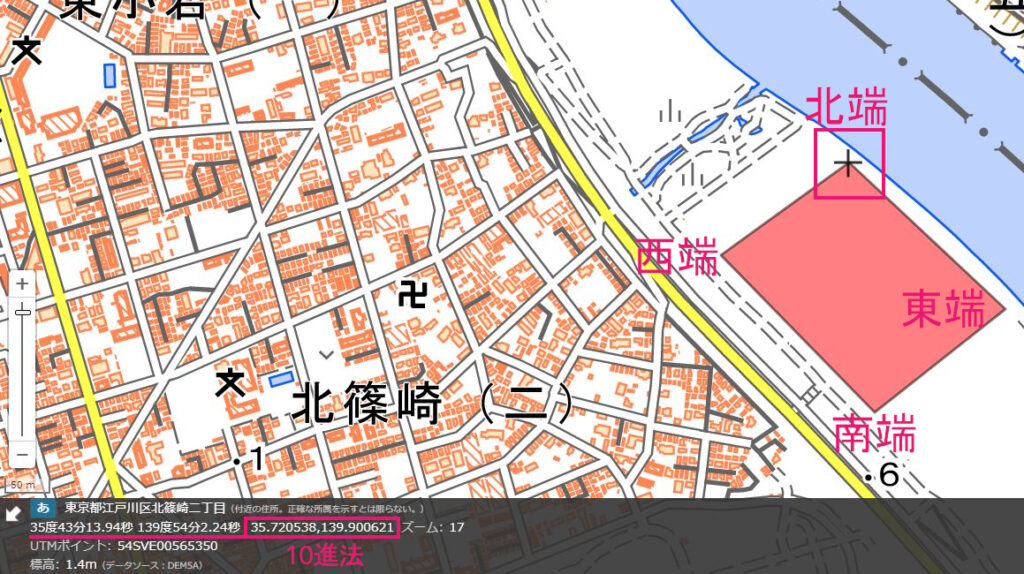
地図の中心にある「+」カーソルの場所の緯度・経度が左下に表示されます。
届出手続では、緯度・経度は10進法にて小数点以下6桁まで入力することになります。
右クリックをした地点にカーソルが合うので、「東端」「西端」「南端」「北端」の4点の緯度・経度を調べます。
| 東端 | 西端 | 南端 | 北端 | |
| 緯度 | 35.719303 | 35.719658 | 35.718108 | 35.720538 |
| 経度 | 139.902349 | 139.899075 | 139.900911 | 139.900621 |
地図画像を保存する
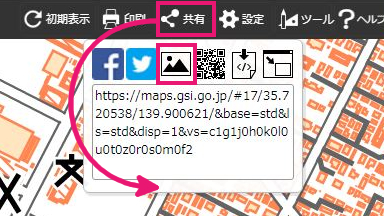
- 「共有」をクリックすると下にパネルが表示されるので、「写真」のアイコンをクリックします。
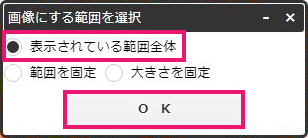
- 「表示されている範囲全体」を選択し「OK」をクリックします。
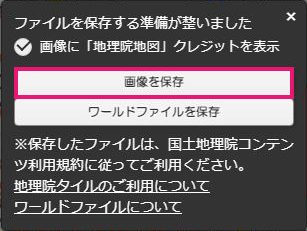
- 「画像を保存」をクリックします。
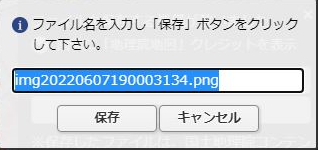
- 最後に、必要であればファイル名をリネームして地図画像を保存することができます。
地図をGeoJSON形式で出力する
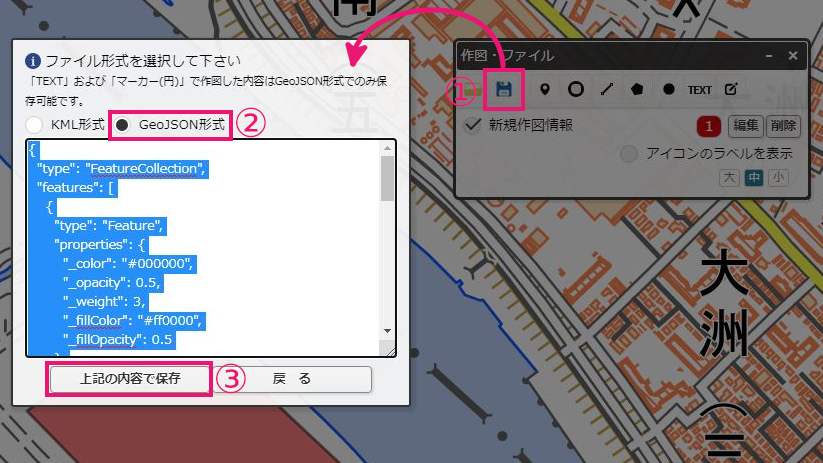
- 「作図・ファイル」パネルの「フロッピーディスク」のアイコンをクリックします。
- 開いたウィンドウで「GeoJSON形式」を選択します。
- 「上記の内容で保存」をクリックします。
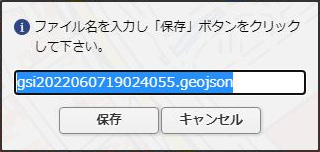
- 最後に、必要であればリネームして保存します。
ちょっと法律小話:「届出とは何か」
行政手続法第2条第7号
届出 行政庁に対し一定の事項の通知をする行為(申請に該当するものを除く。)であって、法令により直接に当該通知が義務付けられているもの(自己の期待する一定の法律上の効果を発生させるためには当該通知をすべきこととされているものを含む。)をいう。
行政手続法 | e-Gov法令検索
届出は、国民が行政庁に事実を通知する一方的な行為であって、行政庁に対して許可・不許可など諾否の応答を求める「申請」とは異なります。
届出の例としては「婚姻届」「開業届」など、申請の例としては「無人航空機飛行許可承認申請」「建設業許可申請」などがあたります。




